Einzelakte exportieren
-
- vor 5 Jahren zuletzt von An.Gö bearbeitet
-
Hauptseite > Akten > Akten Export/Import > Einzelakte exportieren
Inhaltsverzeichnis
Allgemeines
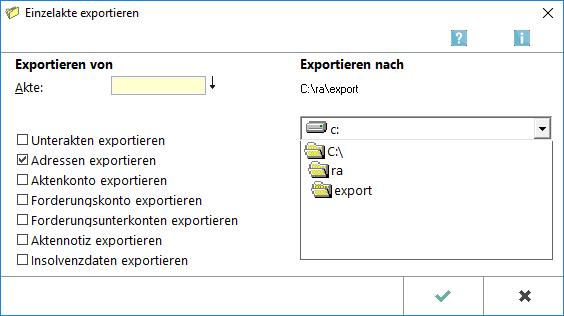
Mit Einzelakte exportieren/importieren können einzelne Akten des Hauptpools oder bestimmter Datenpools auf einen Datenträger exportiert und anschließend in einen anderen Datenpool oder auf einen anderen Rechner, auf dem RA-MICRO installiert ist, importiert werden. Eine Schritt-für-Schritt-Anleitung zum Aktenexport/-import steht hier zur Verfügung.
![]() Export/Import Akten ist nicht dafür bestimmt, die Aktenbestände verschiedener Kanzleien zusammenzulegen. Auch für den Export und Import größerer Datenbestände ist diese Programmfunktion ungeeignet. In solchen Fällen ist der zuständige RA-MICRO Vor-Ort-Partner gern behilflich.
Export/Import Akten ist nicht dafür bestimmt, die Aktenbestände verschiedener Kanzleien zusammenzulegen. Auch für den Export und Import größerer Datenbestände ist diese Programmfunktion ungeeignet. In solchen Fällen ist der zuständige RA-MICRO Vor-Ort-Partner gern behilflich.
Vor dem Start des Aktenexports empfiehlt es sich, auf dem lokalen Rechnerlaufwerk, z. B. C:, einen Ordner Export anzulegen, um die exportierte Akte gezielt wieder auffinden zu können.
Funktionen im Bearbeitungsbereich
Export von
Akte
Hier wird die zu exportierende Akte eingegeben. Falls die Aktennummer nicht bekannt ist, kann sie hier ermittelt werden.
Optionen
Optional können in diesem Bereich zusätzlich zu den Aktenstammdaten gewählte Daten exportiert werden. Die Einstellung Adressen exportieren wird von RA-MICRO stets vorgeschlagen.
Export nach
Das Exportlaufwerk kann über ![]() gewählt werden, anschließend der gewünschte Ordner für den Datenexport durch Mausdoppelklick.
gewählt werden, anschließend der gewünschte Ordner für den Datenexport durch Mausdoppelklick.
Funktionen in der Abschlussleiste
OK und Schließen
Die Akte wird exportiert.
Abbruch und Schließen
Der Vorgang wird abgebrochen und das Fenster wird geschlossen.
Weitere Funktionen und Erklärungen
Export von Aktenbeständen
Vor dem Start des Aktenexports empfiehlt es sich, auf dem lokalen Laufwerk, z. B. C:, ein Exportverzeichnis anzulegen, um den Aktenbestand dort gezielt wieder auffinden zu können. Bei Bedarf kann auch auf externe Laufwerke zugegriffen werden.
<imagemap>-Fehler: Bild ist ungültig oder nicht vorhanden
Exportieren von
Von Aktennummer Ermöglicht die Eingrenzung des Aktennummernbereichs, dessen Akten exportiert werden sollen. Von RA-MICRO vorgeschlagen wird die Aktennummer der ersten und der zuletzt angelegten Akte. Diese Angaben können durch Tastendruck in das gefüllte Eingabefeld überschrieben werden.
Bis Aktennummer Ermöglicht die Eingrenzung des Aktennummernbereichs, dessen Akten exportiert werden sollen. Von RA-MICRO vorgeschlagen wird die Aktennummer der ersten und der zuletzt angelegten Akte. Diese Angaben können durch Tastendruck in das gefüllte Eingabefeld überschrieben werden.
Von Sachbearbeiter Mit diesen Eingabefeldern kann der Export der Akten nach Sachbearbeiter und/oder Referat durch Eingabe der entsprechenden Kürzel eingegrenzt werden.
Von Referat Mit diesen Eingabefeldern kann der Export der Akten nach Sachbearbeiter und/oder Referat durch Eingabe der entsprechenden Kürzel eingegrenzt werden.
Checkboxen Dient der Auswahl von zusätzlich zu den Aktenstammdaten zu exportierenden Daten. Die Option Adresse exportieren wird von RA-MICRO bereits vorgeschlagen.
Exportieren nach
Laufwerksauswahl Ermöglicht die Auswahl des Speicherorts für den Datenexport.